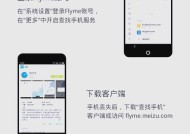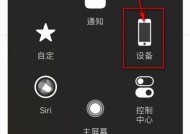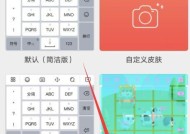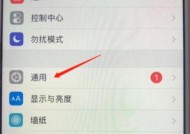苏菲设备上安装手机软件的步骤?
- 网络常识
- 2025-07-14
- 2
- 更新:2025-07-06 23:41:57
在当今移动互联网时代,智能手机已经成为了我们生活中不可或缺的一部分。然而,有时我们会希望在电脑端获得和手机相同的便捷体验。如果你使用的是微软旗下的苏菲设备,那么安装手机软件可能是一个挑战,但绝非不可能。本文将详细指导你在苏菲设备上安装手机软件的步骤,帮助你实现更高效的工作与娱乐体验。
准备工作:了解设备兼容性
在开始安装之前,首先需要确认你所使用的苏菲设备型号是否支持安装手机软件。微软的苏菲设备运行的是Windows10或Windows11操作系统,但并非所有手机应用都可在这些系统上运行。你需要确认软件是否提供适用于PC的版本,或者是否有支持在Windows系统上运行的模拟器。

步骤一:下载并安装模拟器
许多手机应用没有直接的PC版本,这时候可以借助模拟器来在苏菲设备上运行手机应用。目前市面上比较流行的模拟器有BlueStacks和Nox等。
操作指南:
1.打开苏菲设备的网页浏览器。
2.访问模拟器的官方网站(例如:[BlueStacks官网](https://www.bluestacks.com)或[Nox官网](https://www.noxappplayer.com)),点击下载按钮。
3.根据提示下载模拟器安装包。
4.打开安装包,按照安装向导完成安装过程。
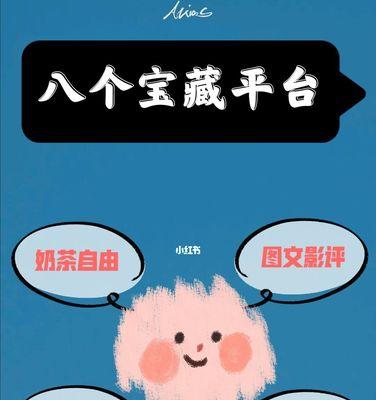
步骤二:下载手机软件的APK文件
在安装模拟器后,你可以在模拟器内直接从应用商店下载所需的手机软件,但有时直接下载APK文件更为方便。
注意事项:
请确保下载APK文件的来源可靠,以防止恶意软件或病毒的侵害。
某些手机软件可能需要特定版本的APK文件,注意选择正确的版本。

步骤三:在模拟器中安装APK文件
一旦你有了APK文件,你可以在模拟器中手动安装它。
具体操作:
1.打开已安装好的模拟器。
2.在模拟器中找到并打开"文件管理器"。
3.导航至APK文件所在位置,点击文件进行安装。
4.安装完成后,你可以在模拟器的"我的应用"中找到并打开该软件。
步骤四:配置软件设置
安装完成后,可能需要对模拟器或软件进行一些基本的配置,以确保其在苏菲设备上运行流畅。
配置建议:
根据需要调整模拟器的分辨率和性能设置。
在软件内设置账号登录、权限等。
常见问题解答
Q:哪些手机软件可以在模拟器上运行?
A:大多数Android平台上的软件理论上可以在模拟器上安装运行。但是具体兼容性会根据不同的模拟器和设备而异。
Q:安装模拟器会不会影响苏菲设备的性能?
A:模拟器本质上是一个虚拟机,它需要一定的系统资源来模拟手机环境。在性能较低的设备上,可能会感受到一定的延迟或卡顿。
Q:为什么有些应用无法在模拟器上安装?
A:可能的原因包括模拟器和应用之间的兼容性问题,或者是因为模拟器设置不正确导致的权限问题。
实用技巧与背景信息
在使用模拟器时,还可以根据自己的需求进行一些个性化的设置,比如自定义按键布局、优化内存使用等。了解一些背景信息可以帮助你更好地利用模拟器,比如模拟器是如何在PC上模拟手机操作系统的等。
通过以上步骤,你可以在你的苏菲设备上体验到移动应用带来的便利。当然,实际操作中可能会遇到各种问题,比如软件更新、版本兼容等,但通过细心的调整和对模拟器功能的掌握,这些挑战都可以被一一克服。
综合以上,安装手机软件到苏菲设备上的过程虽然看起来有些复杂,但其实步骤清晰,逻辑明确。只要按照本文的指导,相信你可以轻松完成这一过程,并且享受到科技带来的便利。
上一篇:漫步者开关修理方法有哪些?